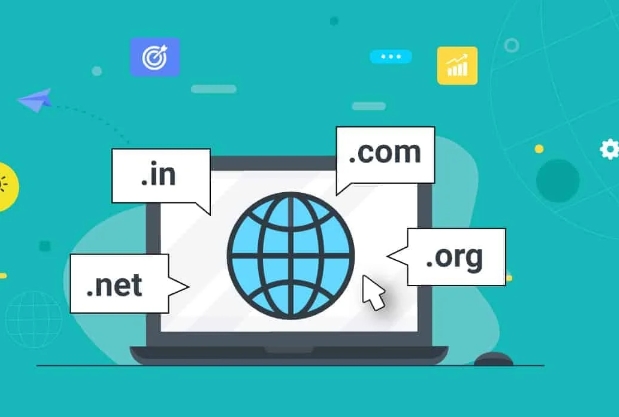Shopify物流怎么发?商家可以通过登录Shopify账户后台,找到设置-收货地址和可配送区域,根据自身实际情况实现Shopify物流的发货。Shopify一共为用户提供了五种物流渠道,分别为自发货、Shopify Shipping、海外仓、到店取货、本地配送,所以下文将为大家介绍Shopify物流的具体内容。
一、Shopify物流怎么发
1、进入步骤Shopify后台,找到设置,设置收货地址和可配送区域,添加运费或启用运费计算。
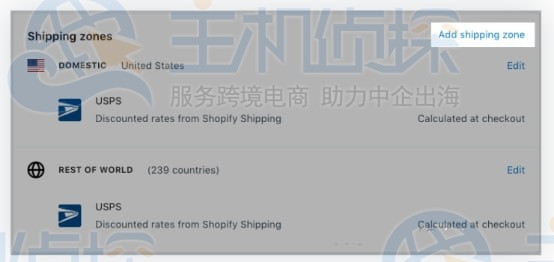
2、找到“订单”,找到未发运的订单,选择要使用的位置,然后单击“保存”; 如果使用“Shopify Shipping”发运,请选择在未发运的情况下创建发运标签。

3、更改要发货的产品数量,选择发货方法。
4、在订单的发运编号部分输入发运的发运编号,买家可以看到被跟踪的URL或者可以通过邮件确认。
5、如果有客户邮箱可以选择是否将发货信息发送给客户。
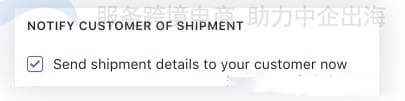
6、单击确认发货后,Shopify后台订单信息将更新,显示已发货和未发货。
7、卖方要查看订单发运的信息或添加发运编号,必须在订单已发运的情况下添加跟踪。
二、Shopify物流渠道1、自发货:卖家自己联络物流公司发货到买家的收货地址,常见物流渠道有国际快递(DHL、TNT、FedEx和UPS等)、国际专线、邮政,此外Shopify独立站商家还可以享受与中国邮政、顺丰、京东物流等物流公司的优惠运费折扣。
2、 Shopify Shipping:将Shopify账户与Shopify承运商(UPS、USPS、加拿大邮政、FedEx、DHL、DPD、Colissimo、Hermes、Sendle、Mondial Relay)账户连线,不过只适用于从美国、加拿大、澳大利亚、英国和法国发货位置配送的订单。
3、发货平台配送:这个方式主要就是通过第三方海外仓的方式发货。
4、本地配送:如果符合条件的客户的地址在商家的配送区域内,客户将可在结账时选择本地配送。
5.本地取货:可以在结账页面设置门店自提选项,以便客户可在商家其中一个零售地点取走在线订单产品。还可以为门店自提地点设置商店间转移,通过设置商店间转移,当商品在门店自提地点缺货时,系统将自动从一个地点向该门店自提地点转移库存。
推荐阅读:
《免费Shopify工具推荐 Shopify免费工具有哪些》
(本文由美国主机侦探原创,转载请注明出处“美国主机侦探”和原文地址!)

微信扫码加好友进群
主机优惠码及时掌握

QQ群号:938255063
主机优惠发布与交流